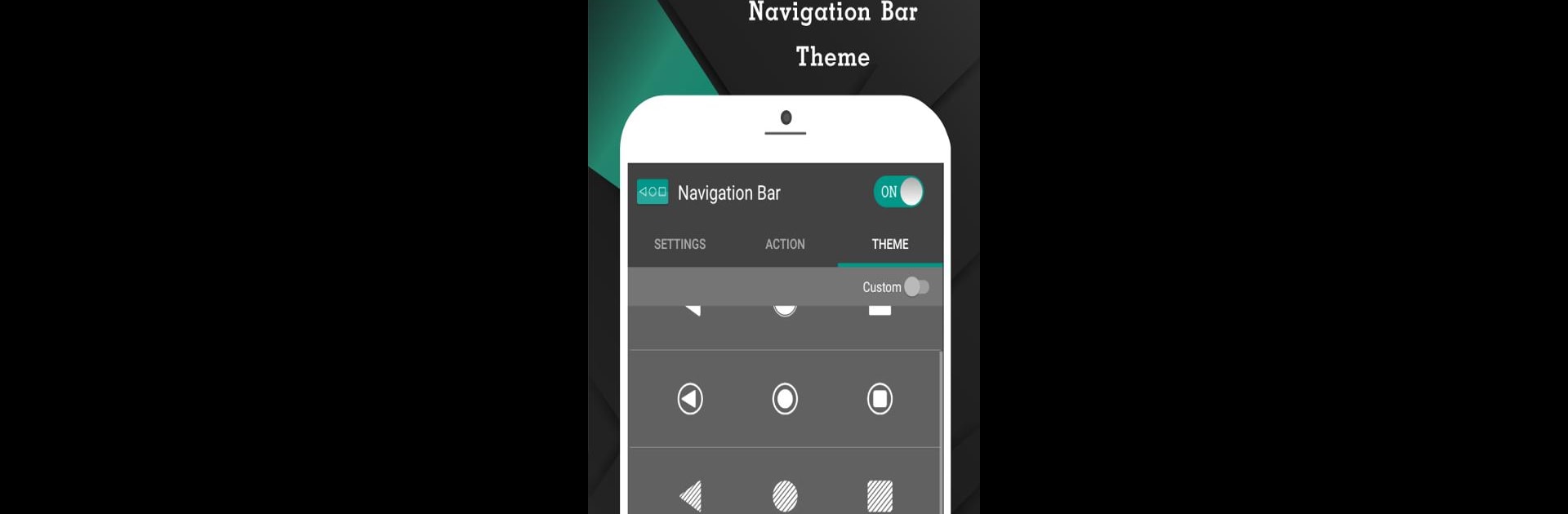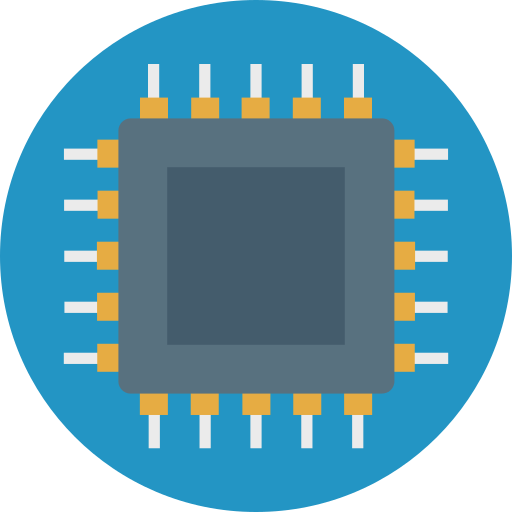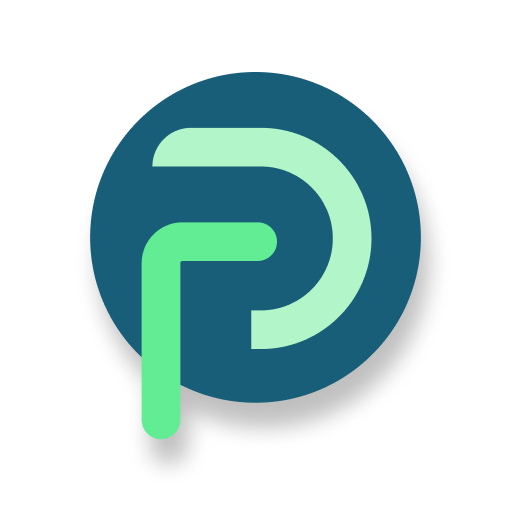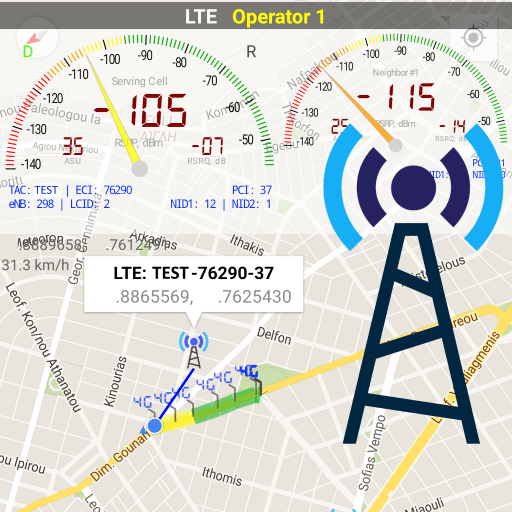¿Qué es mejor que usar Navigation Bar for Android de Wormhole Space? Pruébala en una pantalla grande, en tu PC o Mac, con BlueStacks y nota la diferencia.
Acerca de la App
“Navigation Bar for Android” de Wormhole Space es una herramienta innovadora diseñada para mejorar la experiencia de navegación en dispositivos Android. Perfecta para aquellos con botones físicos dañados o una barra de navegación poco funcional, esta app permite su reemplazo y ofrece nuevas acciones como presionar prolongadamente para realizar diferentes tareas.
Características de la App
- Personalización de la barra: Cambia el fondo, color, y tamaño de la barra de navegación. Personaliza entre diferentes temas para un estilo único.
- Controles intuitivos: Desliza fácilmente hacia arriba o abajo para mostrar u ocultar la barra. Configura acciones de pulsación y pulsación prolongada para botones como Atrás, Inicio y Recientes.
- Funciones avanzadas: Oculta automáticamente la barra en ciertas condiciones o bloquea su posición en modo horizontal.
- Soporte y accesibilidad: Usa el servicio de accesibilidad para acciones adicionales sin comprometer tus datos.
- Integración con BlueStacks: Aprovecha estas funciones en BlueStacks para una experiencia fluida.
Con estas funciones, potencia tu experiencia de uso ajustando la barra según tus necesidades.
BlueStacks da vida a tus aplicaciones en una pantalla más grande, de forma fluida y sencilla.